macOS 13 (macOS Ventura)正式推出后,相信很多朋友想要升级系统。无论升级到哪个系统,在升级系统之前,我们需要先看一看自己的Mac是否有足够的空间以待更新。
很多朋友可能会遇到“Mac更新系统磁盘空间不足怎么办?”“Mac怎么清理系统数据?”“Mac空间不足,无法升级OS”的问题。
如果您也有同样的问题,阅读本篇文章,或许能帮您解答。
目录:Mac更新系统需要多少存储空间?
Mac电脑如何查看存储空间使用情况?
“Mac空间不足,无法升级OS”的解决办法

在更新macOS系统之前,我们可以事先了解新系统大概需要多少存储空间,以及查看自己的Mac是否有足够的空间更新系统。
安裝最新的操作系统macOS Ventura大约要12 GB,macOS 12也是大约要12 GB。
如果要升级,系统会要求至少要有16GB以上的空间;如果是比较旧的系统版本升级,可能需要更多的空间。如果是升级到macOS 13,建议让硬盘至少保留 35 GB 的剩余空间以成功升级macOS 13,留足空间,以免升级到一半发生问题。
Mac电脑如何查看存储空间使用情况?“Mac电脑如何查看内存使用情况呢?”这是很多朋友常搜的问题。很多人常说的“内存不够”,其实是指自己Mac的存储空间不够。
在Mac上查看剩余空间的大小,可以按照下面的步骤:
第一步:点击Mac桌面左上角的“Apple”图标,选择「关于本机」,然后点击「储存空间」选项;
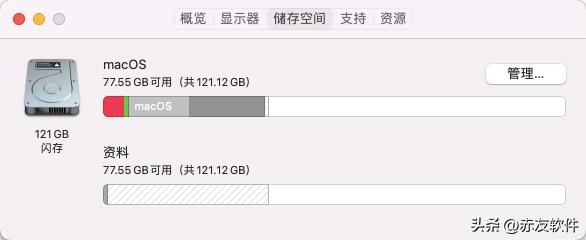
注:关于本机-储存空间
第二步:等待系统自动计算出储存空间使用情况;
第三步:系统计算完储存空间后,将鼠标停在颜色上方,即可查看各部分所占内存大小,白色部分即为「可用容量」。

注:查看储存空间
如果您的储存空间不够,不足以留够空间更新系统时,需要先清理出足够的空间,再去升级系统。
“Mac空间不足,无法升级OS”的解决办法应用程序、照片视频、以及各类文档、废纸篓未清倒的文件等等都会占用您的储存空间。想要解决“Mac空间不足,无法升级OS”的问题,就需要清理Mac。
1.卸载不需要的应用程序
应用程序会占用很多储存空间,尤其是一些游戏、视频剪辑等很大的软件。这些应用除了本身会占用很大的空间,在使用过程中也会占用存储空间。例如Xcode这样的程序,会占用很大的空间,这对于一些朋友来说,是不必要的程序,可将其卸载。

注:系统卸载软件
如果Mac上有不用程序软件,您可通过「访达」里的「应用程式」文件夹,将其刪除。但需要注意的是:此方法并没有彻底删除干净应用程序,通常会留有残余。
想要彻底卸载软件,不留残余,可以在Mac上安装一个赤友Mac右键工具。新版赤友右键超人可以通过右键彻底卸载软件。

注:赤友右键超人-卸载
选中应用点击卸载,通过右键菜单,即可帮助我们彻底卸载软件,如同360彻底删除应用一样,不留残余。

注:赤友右键超人-扫描卸载软件
2.管理储存空间
macOS(10.12)Sierra以及之后的的操作系统中,都是有储存空间优化工具的,即我们依次点击“储存空间”>“管理”,就可以清理Mac里的各种数据,释放储存空间。
储存在iCloud中 :将照片、文件、信息等储存存在iCloud中。
优化储存空间:自动移除已观看的电影和电视节目释放空间。
自动清倒废纸篓:自动刪除在废纸篓中已超过30天的项目,释放储存空间。
避免杂乱:点击「检查文件」,您可以找到并手动删除占用空间的文件、程序等。

注:优化储存空间
3.删除不要的档案
使用Mac一段时间后,电脑上就会下载很多文件,其中有很多是没用的或者重复的,如果不及时删除,就会累积得越来越多。
您可以根据时间、大小等排序方式查看文件,然后删除那些自己不需要的文件。
相信通过上述几种方法,可以解答您关于“Mac更新磁盘系统空间不足怎么办?Mac怎么清理系统数据?”的问题,帮助您释放储存空间更新系统。其中右键彻底卸载软件,只是赤友右键超人诸多功能中的一种,如果还想了解更多,就安装试一试吧!
,




